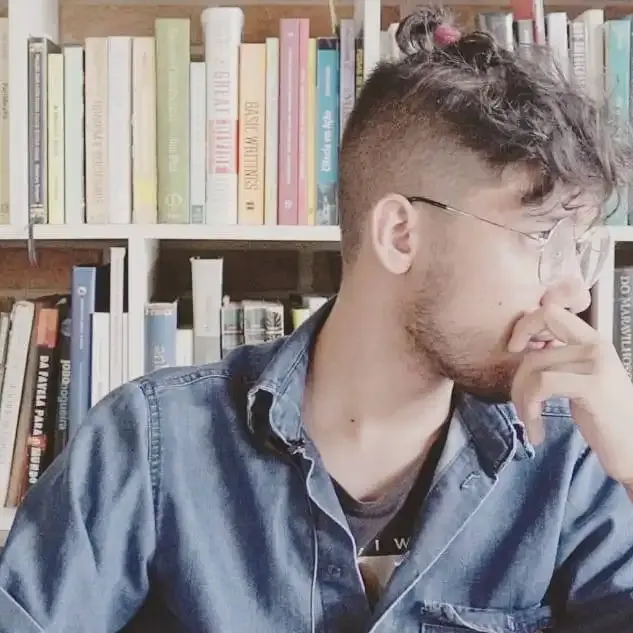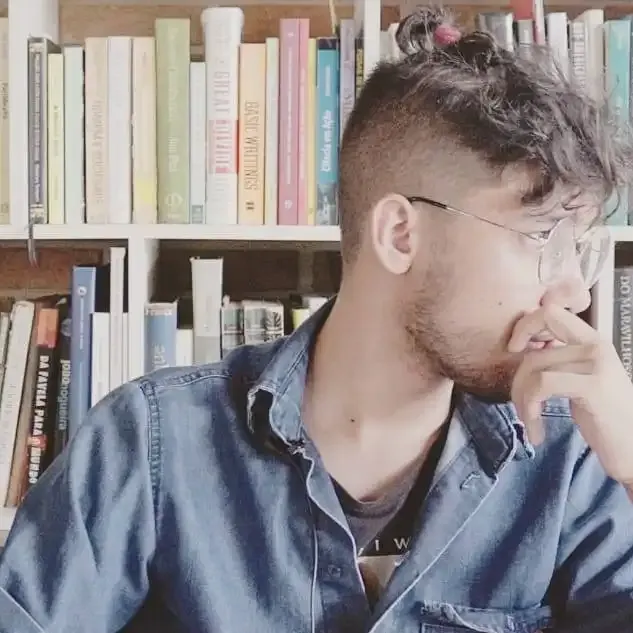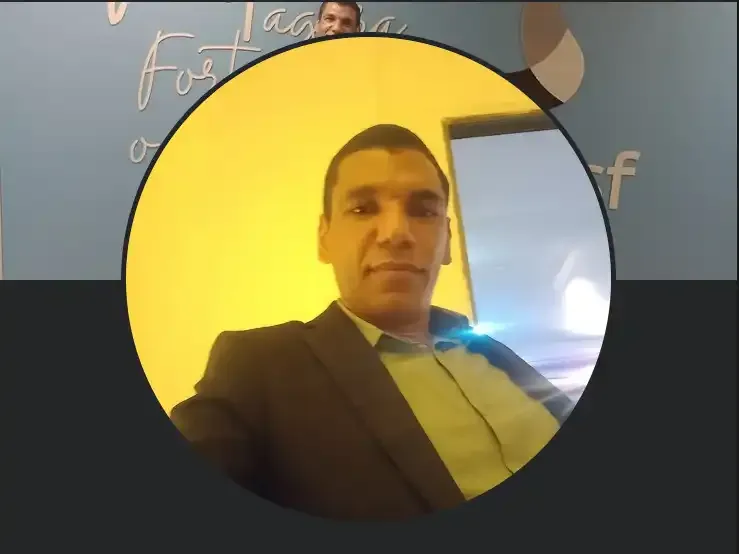CALCULATE no Power BI: Domine a Função Essencial para Análises Precisas
- #Power BI
O Power BI é uma das ferramentas mais poderosas e a mais conhecida ferramente para analise e apresentação de dados da atualidade, amplamente utilizada em diversas áreas. Entre muitas de suas funcionalidades, a função CALCULATE se destaca por sua capacidade de modificar o contexto no qual uma expressão é avaliada, assim, permitindo realizar cálculos complexos de forma dinâmica e eficiente.
Nesse artigo, vamos desvendar a fundo toda a riqueza da função CALCULATE , entender sua sintaxe e demonstrar com exemplos práticos de diferentes cenários suas principais aplicações. Ao final desse artigo você será capaz de aplicar a função apresentada de formas precisas e robustas, assim, melhorando suas habilidades em análises de dados com Power BI.

Entendendo a Base do CALCULATE
Podemos começar entendendo que a função CALCULATE no Power BI te permite modificar o contexto no qual uma expressão é avaliada, Dessa forma, a sintaxe básica da função é:
CALCULATE(<expression>, <filter1>, <filter2>, ...)
Vamos analísar de forma detalhada cada elemento presente nessa função:
<expression>: Se refere a expressão que será avaliada, porém agora em um novo contexto.<filter1>, <filter2>, ...: Uma ou mais condições de filtro que serão aplicadas.
Resumidamente, assim como mencionado na documentação oficial da Microsoft, a função CALCULATE é usada para alterar o contexto de filtro para a expressão especificada.

Exemplo básico: Vendas filtradas por afilial
Vamos supor que temos em mãos uma tabela de vendas de uma empresa com várias afiliais e queremos calcular o total de vendas realizadas em uma unica afilial. Utilizaremos a função CALCULATE para isso:
Total_Vendas_Araraquara = CALCULATE(SUM(Vendas[Valor]), Vendas[Afilial] = "Araraquara")
Neste exemplo, estamos somando o valor das vendas (SUM(Vendas[Valor])) apenas para a afilial de Araraquara (Vendas[Afilial] = "Araraquara").

Condições Especificas: Lucro de vendas de eletronicos em uma afilial
Agora, vamos calcular o lucro apenas para produtos de uma determinada categoria e afilial.
Lucro_Eletronicos_Araraquara = CALCULATE(SUM(Vendas[Lucro]), Vendas[Categoria] = "Eletrônicos", Vendas[Afilial] = "Araraquara")
Podemos ver que nesse exemplo existe 2 filtros sendo aplicados a expressão da soma dos lucros. Aqui nesse exemplo estamos buscando unicamente a categoria "Eletronicos" na afilial de "Araraquara".

Uso de CALCULATE com Múltiplos Filtros
Como vimos anteriormente, com o CALCULATE é possivel utilizar múltiplos filtros. Abaixo, veja outros exemplos de como pode ser aplicado esse recurso para análises extremamente especificas.
Vendas_Filtros_Multiplos = CALCULATE(
SUM(Vendas[Valor]),
Vendas[Categoria] = "Eletrônicos",
Vendas[Ano] = 2023,
Vendas[Região] = "Sul"
)
Nesse exemplo, podemos ver que estamos filtrando a venda por região, ano e categoria.

Interações do CALCULATE com funções DAX
Por fim, para analises mais precisas o CALCULATE te permite incluir outras funções dentro de seu escopo, como nesse caso abaixo:
Vendas_Altas = CALCULATE( SUM(Vendas[Valor]), FILTER(Vendas, Vendas[Valor] > 1000) )
O codigo a cima começa como todos os outros, porém, em seu filtro passado utilizamos uma validação para que apenas vendas com valor maior que 1000 sejam somadas.
Conclusão
Nesse artigo foi possivel enxergar todas as principais aplicações do método CALCULATE. Vimos que apartir dele é possivel realizar expressões como soma, filtradas para atender a analises cada vez mais especificas através dos filtros.
Espero que esse artigo auxilie no desenvolvimento de carreira de todos que estão iniciando essa jornada como analistas e futuros analistas de Power BI.